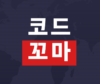개요
네트워크 문제는 우리가 일상적으로 겪을 수 있는 가장 불편한 문제 중 하나입니다. 특히, 인터넷을 이용하면서 자주 겪게 되는 문제이기도 합니다. 이러한 네트워크 문제를 해결하는 것은 어렵고 복잡한 작업일 것으로 생각됩니다. 하지만, 당신은 이제부터 5분 만에 할 수 있는 네트워크 진단 방법을 알게 됩니다. 이 글에서는 네트워크 문제를 해결하기 위한 5분 만에 할 수 있는 진단 방법을 제공하며, 이 방법을 이용하면 어려운 네트워크 문제도 쉽게 해결할 수 있습니다. 따라서, 여러분도 이 글을 통해 네트워크 문제를 해결하는 방법을 알아보세요!
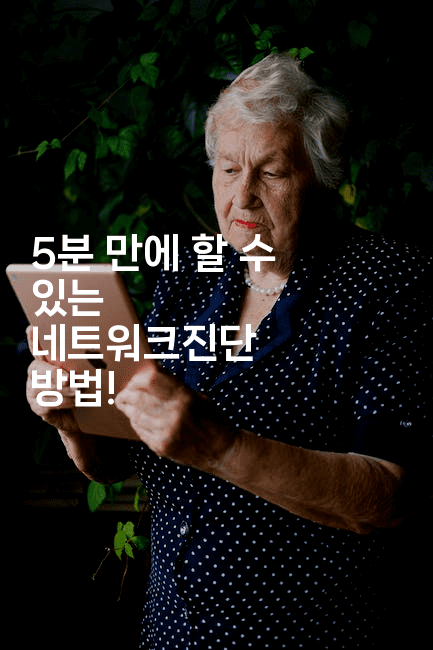
(위 사진은 내용과 무관함 Pexels 제공 사진)
중점내용
1. 네트워크 연결 확인
네트워크 연결은 인터넷 사용에 필수적인 요소입니다. 하지만 때때로 인터넷 연결이 불안정하거나 끊기는 경우가 있습니다. 이때는 몇 가지 간단한 진단 방법으로 문제를 파악할 수 있습니다.
우선, 인터넷 모뎀과 라우터가 제대로 연결되어 있는지 확인해야 합니다. 라우터와 모뎀은 랜 케이블로 연결되어 있어야 하며, 이 연결이 제대로 되어 있는지 확인해보세요. 또한, 랜 케이블의 연결 상태도 확인해야 합니다. 랜 케이블이 빠져있거나 느슨하게 연결되어 있다면 인터넷 연결에 문제가 생길 수 있습니다.
다음으로, 라우터가 켜져 있는지 확인해봅시다. 라우터가 꺼져있다면 인터넷에 연결할 수 없습니다. 라우터의 전원 버튼이 켜져 있는지 확인하고, 만약 꺼져있다면 전원을 켜주세요.
마지막으로, 모뎀이 켜져 있는지도 확인해야 합니다. 모뎀이 꺼져 있다면 인터넷에 연결할 수 없습니다. 모뎀의 전원 버튼이 켜져 있는지 확인하고, 만약 꺼져있다면 전원을 켜주세요.
이렇게 몇 가지 간단한 진단 방법으로 네트워크 연결 상태를 확인해볼 수 있습니다. 만약 이 방법들로도 문제가 해결되지 않는다면, 인터넷 서비스 제공업체에 문의하거나 전문가의 도움을 받아보세요.
2. 인터넷 연결 상태 확인
인터넷이 먹통이 되면 당황스럽지만, 집에서 쉽게 해결할 수 있는 방법이 있습니다. 먼저 인터넷 연결 상태를 확인해 보세요. 이를 확인하는 방법은 간단합니다. 먼저, 모뎀과 라우터의 전원이 켜져 있는지 확인하세요. 모뎀이나 라우터가 꺼져 있을 경우, 전원을 켜주세요. 그리고 인터넷에 연결된 기기에서 Wi-Fi 신호를 검색해본 후, 인터넷에 연결되는지 확인해보세요. 연결이 되지 않을 경우, 라우터를 리셋해보세요. 라우터 리셋 방법은 각 브랜드마다 다를 수 있으니, 제품 설명서를 참조하세요. 이렇게 간단한 방법으로 인터넷 연결 상태를 체크하고 문제를 해결할 수 있습니다.
3. IP 주소 확인
네트워크 진단을 할 때 중요한 요소 중 하나는 IP 주소 확인입니다. IP 주소는 인터넷에 연결된 모든 장치에 할당되는 고유한 식별자입니다. 이를 통해 컴퓨터나 모바일 기기 등이 인터넷에 접속하고 통신할 수 있습니다.
IP 주소 확인은 다음과 같이 간단하게 할 수 있습니다. 먼저, 윈도우 운영체제에서는 ‘cmd’를 검색하여 명령 프롬프트 창을 엽니다. 그리고 ‘ipconfig’를 입력하면 현재 사용 중인 네트워크의 IP 주소를 확인할 수 있습니다.
맥 운영체제에서는 ‘시스템 환경 설정’에서 ‘네트워크’ 항목을 선택하고, 현재 사용 중인 네트워크를 클릭합니다. 그리고 ‘고급’ 버튼을 클릭하여 IP 주소를 확인할 수 있습니다.
IP 주소 확인을 통해 현재 연결된 네트워크의 IP 주소를 확인할 수 있습니다. 이는 네트워크 연결에 문제가 있는 경우, 문제를 진단하고 해결하는 데 매우 유용한 정보입니다. 또한, IP 주소를 이용하여 같은 네트워크에 연결된 다른 장치들과 통신하는 데도 도움이 됩니다.
따라서, 네트워크 진단을 할 때는 IP 주소 확인을 필수적으로 진행해야 합니다. 이를 통해 더욱 정확하고 빠른 진단과 문제 해결이 가능합니다.
4. DNS 서버 확인
5분 만에 할 수 있는 네트워크 진단 방법 중 하나는 DNS 서버 확인입니다. DNS 서버는 인터넷에 연결된 기기들이 도메인 이름을 실제 IP 주소로 변환하여 통신할 수 있도록 도와주는 중요한 역할을 합니다.
DNS 서버가 제대로 작동하지 않으면 인터넷 연결이 원활하지 않을 수 있습니다. 따라서 DNS 서버를 확인하여 문제를 해결할 수 있습니다.
DNS 서버 확인 방법은 간단합니다. 먼저, 커맨드 프롬프트를 열어 아래와 같은 명령어를 입력합니다.
nslookup www.example.com
위 명령어는 www.example.com의 IP 주소를 찾아주는 역할을 합니다. 만약 DNS 서버가 정상적으로 작동하고 있다면, 해당 도메인의 IP 주소가 출력됩니다.
하지만, 출력 결과가 없거나 에러 메시지가 나타난다면 DNS 서버가 작동하지 않을 가능성이 있습니다. 이 경우, DNS 서버를 다시 설정해주거나 다른 DNS 서버를 사용해보는 것이 좋습니다.
DNS 서버 확인은 네트워크 문제를 빠르게 해결할 수 있는 방법 중 하나입니다. 이렇게 5분만 투자하여 네트워크 문제를 해결할 수 있다면, 많은 시간과 노력을 절약할 수 있습니다.
5. 포트 상태 확인
네트워크 문제를 진단하고 해결하는 것은 매우 중요합니다. 특히, 많은 기업에서는 네트워크 문제로 인해 업무가 지연될 수 있기 때문에 빠르게 문제를 파악하고 해결하는 것이 필수적입니다. 이번에는 5분 만에 할 수 있는 네트워크 진단 방법 중 하나인 ‘포트 상태 확인’에 대해 알아보겠습니다.
우선, 포트란 컴퓨터나 장치에서 데이터를 주고받을 수 있도록 미리 정해진 통로입니다. 따라서, 포트 상태를 확인해야 하는 이유는 해당 포트가 문제가 있는지, 아니면 정상적으로 작동되고 있는지 확인하기 위해서입니다.
포트 상태를 확인하는 방법은 간단합니다. 먼저, 윈도우 운영체제에서는 ‘cmd’ 명령어를 실행하여 명령 프롬프트 창을 엽니다. 그리고 ‘netstat -an’ 명령어를 입력하면 현재 열려있는 포트와 상태를 확인할 수 있습니다. 이때, 포트 번호는 숫자로 표시되며, 상태는 ‘LISTENING’, ‘ESTABLISHED’, ‘CLOSE_WAIT’, ‘TIME_WAIT’ 등으로 표시됩니다.
또한, 네트워크 관리자 또는 시스템 관리자는 네트워크 모니터링 도구를 사용하여 포트 상태를 확인할 수도 있습니다. 이러한 도구는 네트워크 상태를 실시간으로 모니터링하고, 문제가 발생하면 즉시 대처할 수 있도록 도와줍니다.
따라서, 네트워크 진단 시 포트 상태 확인은 매우 중요한 요소 중 하나입니다. 간단하게 명령어를 입력하여 확인할 수 있으며, 네트워크 모니터링 도구를 활용하면 더욱 정확하고 신속하게 문제를 파악할 수 있습니다.
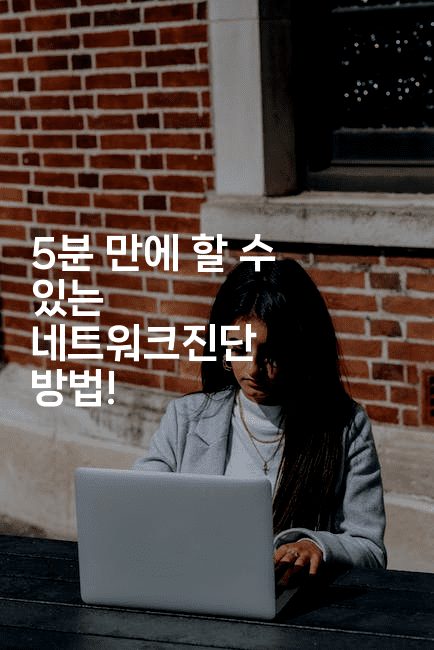
(위 사진은 내용과 무관함 Pexels 제공 사진)
마침말
이번에는 5분 만에 할 수 있는 네트워크 진단 방법에 대해 알아보았습니다. 이 방법은 간단하면서도 실용적이며, 네트워크 문제를 신속하게 파악할 수 있습니다. 이 방법을 이용하면 네트워크 문제를 예방하고 빠르게 해결할 수 있으므로, 네트워크 사용자들에게 유용한 정보가 될 것입니다. 또한, 이 방법은 비전문가들도 쉽게 이용할 수 있으니, 네트워크에 대한 지식이 부족한 사용자들에게도 도움이 될 것입니다. 따라서, 이 방법을 많은 사람들이 활용하여 네트워크 문제를 빠르고 쉽게 해결할 수 있기를 바랍니다.